티스토리 뷰
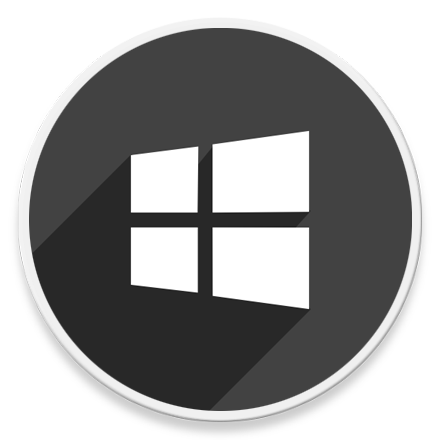
HowTo - Windows 11에서 동영상 파일 썸네일을 변경하는 방법
Windows 11 파일 탐색기는 사진, 비디오 등 파일을 열지 않고도 쉽게 확인할 수 있도록 이러한 콘텐츠의 축소판 또는 미리 보기를 지원합니다. 그러나 비디오 파일의 경우 사전에 정의된 미리 보기 이미지가 함께 제공되지 않는 경우가 있습니다. 이경우 파일 탐색기는 비디오의 첫 번째 프레임을 미리 보기 이미지로 사용합니다.
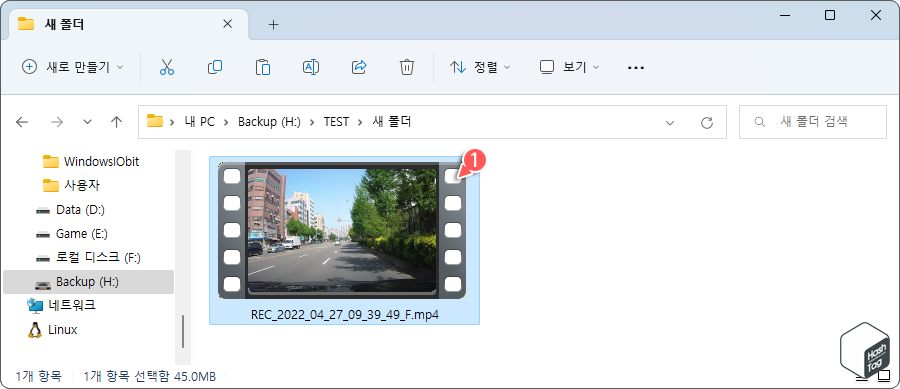
때로는 비디오 파일의 미리 보기를 영화 포스터 등 사용자가 식별하기 쉽도록 특정 비디오 썸네일로 변경하고 싶을 때가 있습니다. 그러나 이를 수행할 수 있는 기본 도구를 제공하지 않으며, 별도의 타사 도구가 필요합니다.
Windows에서 무거운 동영상 편집 프로그램을 사용하지 않고도 파일 탐색기에서 보여지는 비디오의 미리 보기를 변경하거나 추가 또는 완전히 제거하는 방법을 살펴보겠습니다.
Windows 비디오 썸네일을 변경할 수 있는 무료 오픈 소스 도구 사용 방법
여기서는 Windows에서 비디오 썸네일을 변경할 수 있는 무료 오픈 소스 도구인 Tag Editor를 사용합니다. 여러 미디어 형식을 지원하며 많은 메타데이터 세부 정보도 추가할 수 있습니다.
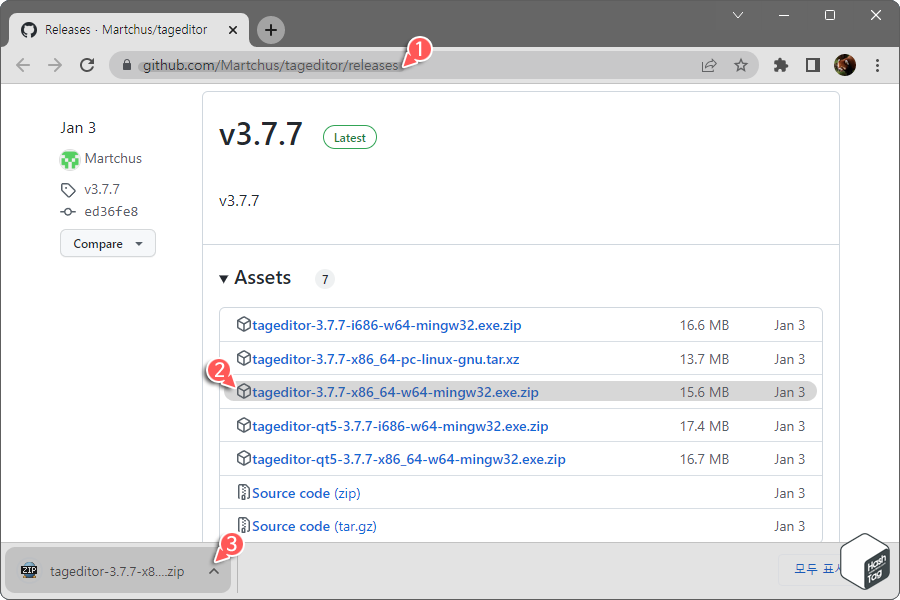
먼저 GitHub 접속 후 최신 버전 Tag Editor 도구를 다운로드합니다. 버전은 향후 변경될 수 있으며, 여기서는 "tageditor-3.7.7-x86_64-mingw32.exe.zip" 파일을 다운로드합니다. 압축 파일을 추출하고 폴더 내에서 실행 파일을 클릭하여 Tag Editor를 실행합니다.
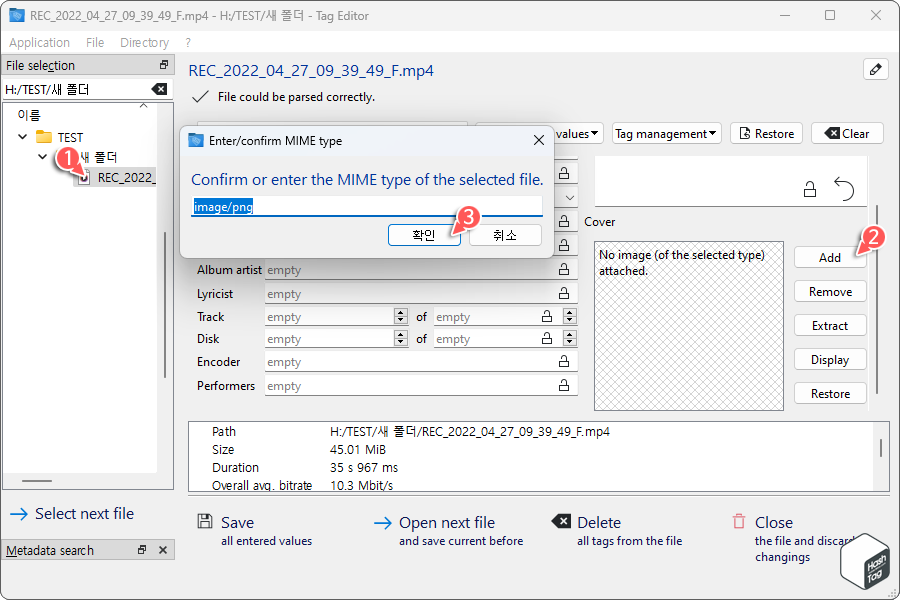
프로그램이 열리면 왼쪽 창에서 비디오 파일을 찾습니다. 동영상 파일을 선택했으면 오른쪽 'Cover' 섹션에서 [Add] 또는 [Change] 버튼을 클릭하고, 비디오 파일의 썸네일로 사용할 이미지를 선택합니다. 확인 메시지가 표시되면 [확인]을 클릭합니다.
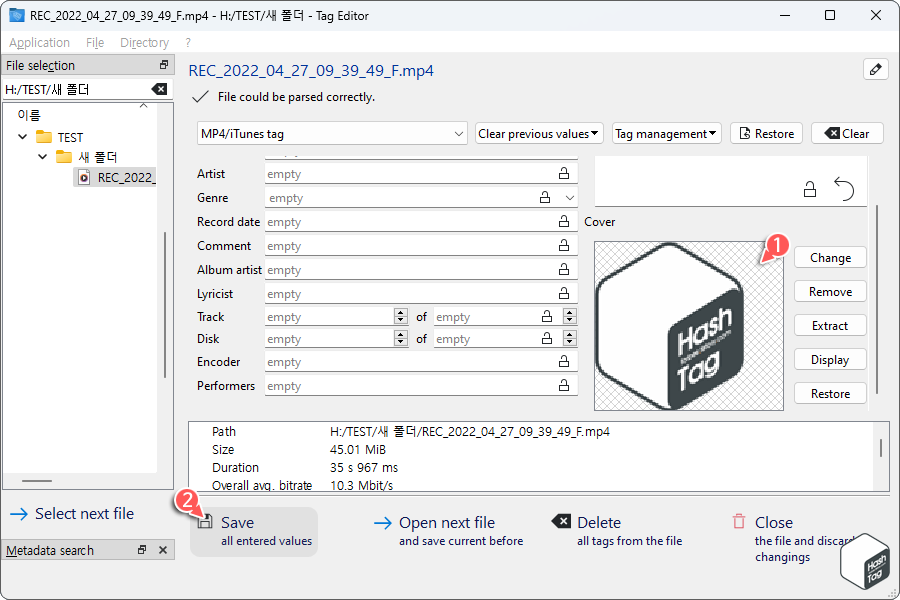
썸네일 미리 보기 화면에서 추가 또는 변경된 이미지를 확인하고 [Save] 버튼을 클릭하여 변경 사항을 저장합니다.
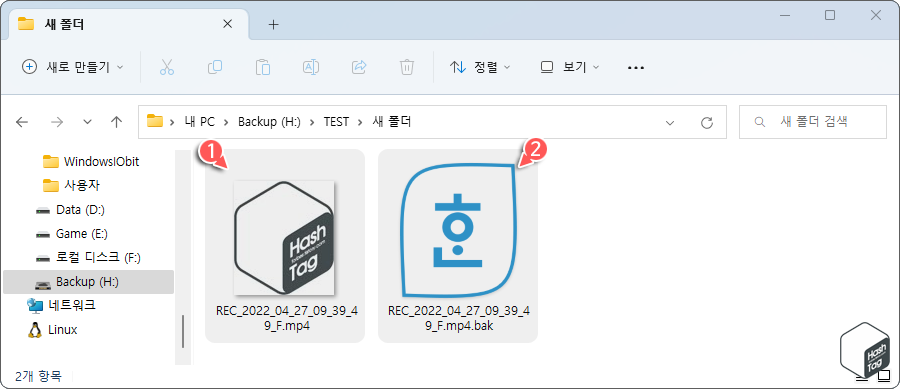
파일 탐색기에서 해당 비디오의 썸네일이 변경된 것을 확인할 수 있습니다. 썸네일 적용 전 원본 동영상 파일은 ".bak" 파일로 저장되며, 필요하지 않은 경우 제거하셔도 됩니다.
만약 탐색기에서 변경된 썸네일 이미지가 보이지 않을 경우 Tag Editor 앱을 닫고, 파일 탐색기에서 F5 키를 눌러 새로고침 하시기 바랍니다.
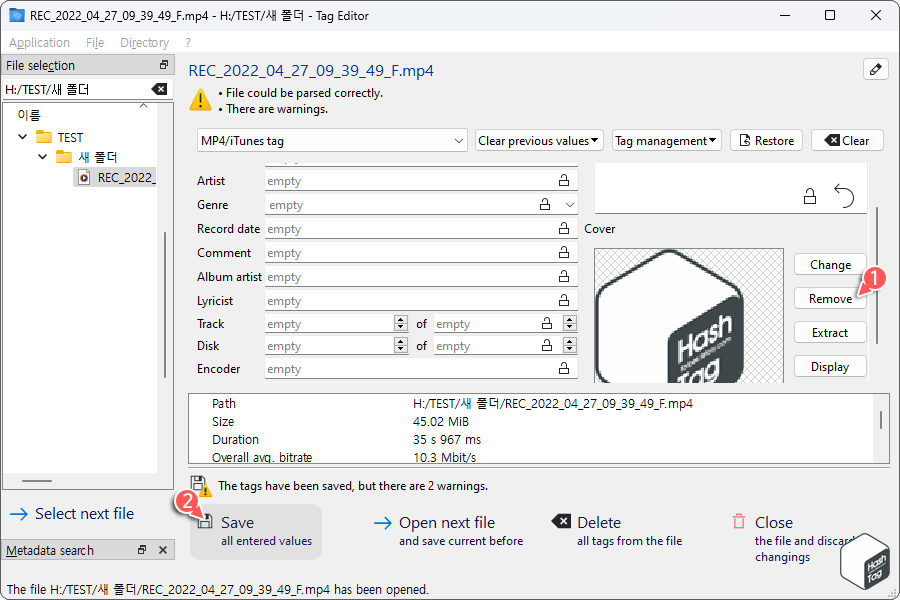
변경된 썸네일을 제거하려면 Tag Editor 앱을 열고 비디오 파일 선택 후 [Remove] 버튼을 눌러 제거할 수 있습니다.
Tag Editor 앱을 이용하여 비디오 파일뿐만 아니라 mp3, flag, ogg 등 음원 파일에 대한 썸네일 이미지도 등록할 수 있으니 참고하시기 바랍니다.
'IT > How to' 카테고리의 다른 글
| 윈도우11 메모리 압축 기능 활성화 또는 비활성화 방법 (0) | 2023.03.05 |
|---|---|
| 윈도우11 디스크 사용률 100% 문제 해결 방법 (iaStorAC.sys 드라이버) (0) | 2023.03.04 |
| 윈도우11 검색 색인을 삭제하고 다시 작성하는 방법 (0) | 2023.03.03 |
| 윈도우11 모든 숨겨진 파일 및 폴더를 텍스트 파일로 추출하는 방법 (0) | 2023.03.02 |
| 윈도우11 특정 웹사이트 차단 방법 (호스트 파일 편집) (0) | 2023.02.25 |
| 윈도우11 마우스를 흔들어 모든 비활성화 창을 한 번에 최소화하는 방법 (0) | 2023.02.24 |
| 윈도우11 시스템 종료 시 'PageFiles.sys' 파일 자동 삭제 방법 (0) | 2023.02.20 |
| 윈도우11 마우스 휠 스크롤로 볼륨을 조절하는 방법 (0) | 2023.02.18 |
